"Памперс" принтеров Epson или счетчик отработанных чернил
Струйные принтеры Epson имеют специальное место, куда сливаются чернила во время прочисток печатающей головки. Это место называется - "памперс". Каждый раз в момент слива чернил в памяти принтера сохраняется количество чернил слитых в памперс. Через индивидуальное для каждой модели принтера Epson количество прочисток, значение счетчика заполнения памперса достигает критического уровня и принтер перестает печатать, сообщая вам, что детали вашего принтера требуют обслуживания или замены и предлагает обратиться в сервис-центр Epson.
Решается эта проблема установкой нового куска фетра или промывкой и просушкой старого. Промывается памперс просто под струей воды из под крана. Можно обойтись и без вынимания памперса из принтера - Вы можете аккуратно промокнуть промокший памперс большим количеством салфеток.
ВНИМАНИЕ: производить эту операцию следует с особой аккуратностью, чтобы не повредить другие детали принтера.
После замены памперса необходимо сбросить значение счетчика. Для сброса вам понадобится сервисная программа.
Вы можете скачать ее абсолютно бесплатно SSC Service Utility .
SSC Service Utility имеет ряд полезных функций для работы с Вашим принтером Epson :
1) Работает напрямую с CSIC в картриджах принтеров Epson Stylus.
2) Сброса и перепрошивка любых чипов с помощью дополнительного устройства.
3) Позволяет "заморозить" внутренние счетчики чернил.
4) Сбросить внутренние счетчики чернил (даже с пустыми картриджами).
5) Отдельная прочистка цветной и ч/б головок для всех моделей струйных принтеров Epson, режим форсированной прочистки.
6) Поддержка замены картриджей "на горячюю".
7) Сброс счетчика слитых чернил (памперса), даже если он уже переполнен.
8) Поддержка более 100 различных моделей принтеров Epson.
Программа особенно полезна людям которые печатают большие объемы документов, так как позволяет существенно сэкономить на чернилах и картриджах.
Полный список поддерживаемых моделей принтеров можно посмотреть здесь
Для сброса принтеров, не использующих чипованные картриджи и имеющие кнопки "протяжка листа" и "смена/прочистка картриджа", необходимо нажать определенную комбинацию клавиш. Включите принтер с нажатыми одновременно кнопками "протяжка листа" и "смена/прочистка картриджа", после того как принтер моргнет тремя лампочками нужно нажать кнопку " смена/прочистка картриджа " и подержать ее нажатой от 2-х до 10-ти секунд (зависит от модели
принтера), после этого он моргнет опять всеми лампочками и сбросит значение счетчика памперса.
"Памперс" в струйных принтерах
на примере струйных принтеров Canon
(основное внимание уделено i320, 250-355 и iP1000-1500)Одно из требований, предъявляемых к чернилам струйных принтеров, состоит в том, что они должны как можно быстрее засыхать, попадая на бумагу. При этом чернила легко засыхают и в соплах печатающей головки принтера. Для прочистки подсохших в соплах чернил, для надежного удаления воздуха из внутренних объемов печатающей головки при смене чернильницы производители принтеров снабжают свои изделия различными механизмами прочистки печатающих головок.
Один из таких механизмов представляет собой насос, откачивающий из головки небольшую порцию чернил и сливающий их в имеющуюся в принтере емкость, заполненную впитывающим жидкость материалом. Со временем и впитывающий материал, и емкость заполняются откачанными из головки и сброшенными в них чернилами. Для предотвращения переполнения емкости откачанными чернилами в принтере есть счетчик, учитывающий количество «выброшенных» чернил и запрещающего работу принтера, когда емкость заполняется.
Этот механизм – емкость, впитывающий материал и счетчик – и называют памперсом принтера.
Когда счетчик сброшенных чернил waste ink absorber (или pad - коврик) counter набирает заданное значение (памперс полный – waste ink absorber full), принтер выдает соответствующее предупреждение и отказывается продолжать печать.
Предупреждение выводится на экране монитора компьютера, к которому подключен принтер, программой Монитор Состояния (Статус-Монитор), входящей в комплект программного обеспечения принтера. Сообщение содержит информацию о том, что емкость для сброшенных чернил заполнена или о том, что некоторые детали принтера исчерпали свой ресурс и требуют замены.
Сам принтер сигнализирует о памперсе соответствующей световой индикацией.
Многие «новые» модели принтеров Canon сообщают о заполнении памперса сериями по семь переключающихся с желтого на зеленый цвет «морганий» индикатора с заметно более длинным зеленым сигналом в качестве разделителя серий. Выглядит это примерно так:
длинный зеленый - желтый - зеленый - желтый - зеленый - ... - желтый - длинный зеленый (и так далее).
Желтых морганий между длинными зелеными – СЕМЬ.
У более старых моделей в серии ШЕСТЬ желто-зеленых морганий.
Существует индикация предупреждения о том, что памперс почти полон. Это серии из ВОСЬМИ чисто желтых морганий: длинный зеленый - желтый - желтый - ... - желтый - длинный зеленый. Продолжить работу принтера при предупреждающей индикации можно, просто нажав кнопку «Resume».
Чтобы восстановить работоспособность принтера, необходимо не только заменить впитывающий материал, но и сбросить счетчик прамперса. Сброс «взведенного» счетчика памперса проводится из сервисного режима принтера путем выполнения соответствующей сервисной функции.
Многие принтеры Canon имеют встроенный сервис. И вход в сервисный режим, и выбор-выполнение сервисных функций у них выполняется с клавиатуры принтера. С сервисными функциями некоторых моделей можно ознакомиться в приведенной выше ссылке. Сброс памперса у этих принтеров, как правило, трудностей не вызывает.
Есть одна неприятность, от которой хотелось бы предостеречь. У некоторых из них функция сброса памперса выбирается нажатием кнопки «Resume» 4 раза, а у других – 3 раза. Причем у этих моделей нажатие «Resume» 4 раза приводит к выбору функции «Destination Setting» — выбор модели принтера. Причем в «двухступенчатой» функции «Выбора модели» 0 (ни одного) нажатий «Resume» непосредственно при выборе модели приводит к установке японского варианта принтера.
Нетрудно понять, что если ошибочно попытаться сбросить памперс у этих принтеров путем четырехкратного нажатия кнопки «Resume», то вместо своего «нормального» принтера Вы получите «японца», да еще и с памперсом.
У некоторых принтеров, например i950 или S900, S820, сброс памперса также двухступенчатый. Введя 4-мя нажатиями «Resume» функцию сброса памперса, можно установить значение счетчика ступенями по 25%. Однако здесь 0 (ни одного) нажатий «Resume» приводит к полному сбросу памперса. Просто выход из сервисного режима потребует на одно нажатие «Power» больше, чем обычно.
Но есть небольшое количество принтеров Canon, у которых встроенный сервисный режим отсутствует - это i320, i250-355, iP1000 и iP1500; вместо него нужно использовать сервисные программы.
Для выполнения функций сервисного режима этих принтеров необходимы:
- компьютер с ОС Win98, ME, 2000 или XP
- драйвер принтера
- сервисная программа General Tool (существует несколько версий: для i320 под Win98, для i250-355 под Win98, для i320 под ХР, для i250-355 под ХР, для iP1000 под Win98-XP и для iP1500 под Win98-XP)
- и конечно – сам принтер.
В общем случае сброс памперса всех этих принтеров производится следующим образом: (по методике, приведенной в SM - сервисных руководствах этих принтеров)
- Установить в принтер печатающую головку
- Включить принтер кнопкой «Power» (только для i320 в SM предписано провести «кнопочный вход» — удерживая нажатой кнопку «Power», подключить провод питания. Индикатор загорится зеленым цветом. Не отпуская кнопку «Power», два раза нажать кнопку «Resume» — при каждом нажатии индикатор меняет цвет: на желтый при первом нажатии, на зеленый – при втором. Однако на практике «кнопочный вход» надо проводить на всех моделях, если счетчик памперса взведен и присутствует соответствующая индикация)
- Подключить принтер к компьютеру (подразумевается не только подключение кабеля USB, но и установка драйвера). Используя General Tool для нужной модели принтера, выбрать USB PORT в открывшемся окне.
- Сделать отметку в «EEPROM Clear». EEPROM, в том числе и памперс, сбросятся после выполнения тестовой печати.
Ниже приведено окно servise tool для iP250-355 для Windows XP и его основные панели:
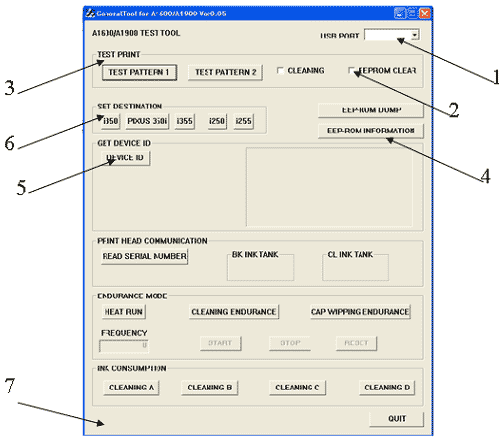
- Окно выбора порта принтера
- Окошко, в котором надо поставить «галочку» для сброса EEPROM
- Панель управления тестовой печатью. Для выполнения – нажать кнопку TEST PATTERN1 или 2
- Кнопка вывода не экран содержимого EEPROM.
- Панель и кнопка получения идентификационной информации принтера. Справа – пустое пока окно, в которое выводится информация.
- Панель управления установкой модели принтера.
- Статусная строка окна программы
В соответствии с вышеизложенным для сброса памперса надо:
- Выбрать порт принтера – в 1
- Поставить отметку в 2
- Установить в принтер бумагу и нажать одну из кнопок в 3
- В статусной строке 7 появится сообщение Wait a moment, затем Now printing (во время печати тест-листа).
Практика показывает, что очень часто вышеприведенная методика не приводит к положительному результату. Ниже приводятся затруднения и возможные способы их устранения, встречающиеся при сбросе памперсов при помощи сервисной программы.
Некоторые предварительные замечания.
В SM на все эти модели принтеров название сервисной программы имеет вид:
МОДЕЛЬ - service tool - (Parts номер версии программы)
Имя файла сархивированной программы, например, для iP1500 - iP1500 Service Tool.zip. Имя ЕХЕ-файла в программе и название программы в ее главном окне содержит словосочетание General Tool. Поэтому при дальнейшем изложении я буду называть service tool просто «программа», имея ввиду, что используется версия service tool, предназначенная именно для той модели принтера, сервис которой проводится. Во всех остальных случаях модели принтеров и версии программ будут конкретизированы.- При запуске программы появляется сообщение о невозможности открыть некий dll-файл – скорее всего, программа не поддерживает установленную на компьютере версию Windows (или наоборот?)
- Сообщение PORT NAME NOT REGIST говорит о том, что программа не находит USB-порт принтера, с которым она могла бы работать.
В моей практике это сообщение было получено:
- при попытке сброса памперса у принтера iP1000 с помощью service tool для i250/355 под Win98. Драйвер iP1000 для Win98 сгенерировал в системе USB-порт с именем, отличным от USBXXX, где ХХХ – номер порта (имя порта имело вид CUSBPRN01 – или что-то подобное, сейчас уже не помню точно, а проверить негде – именно из за этого я установил на свой старенький компьютер WinXP вместо Win98)
- когда в Win98 количество USB-портов превысило определенное значение (у меня их «накопилось» более 25 – пришлось запускать Win98 в защищенном режиме и вручную удалять ненужные USB-устройства)
- на Win98 всякий раз, кода «кнопочный вход» в сервис проводился ПОСЛЕ установки на компьютер драйвера принтера (более подробно ситуация рассматривается ниже). - Сообщение pattern data print false в статусной строке окна программы появляется в случае использования в качестве программы только одного ЕХЕ-файла из ее состава (см. примечание в вышеприведенной ссылке)
- Сообщение вида «????? ????????» во всплывающем окне при попытке выполнить тестовую печать говорит о том, что имеющиеся в составе программы файлы PATTERN.PRN (в первую очередь) и EEPROMData.PRN защищены от записи. Необходимо снять с них атрибут «только для чтения» или просто убрать эти файлы из папки программы. При выполнении тестовой печати программа создаст их заново уже без защиты от записи.
Интересно отметить, что именно эти файлы существенно увеличивают объем программы. Сравните объемы программ для iP1000 и iP1500. В архиве программы iP1500 эти файлы отсутствуют. Архив iP1000 не только почти в два раза больше, но и программа из него выдает вышеприведенное сообщение.
Иногда удается заставить программу заработать, установив более новую версию драйвера принтера, проведя сброс памперса на компьютере со «свежеустановленной» Windows или удалив из Windows «лишние» принтеры (не только USB, но и LPT). - Сообщение DEVICE ID GET FALSE (не удается получить идентификатор принтера) – это сообщение в статусной строке было получено одним из участников нашего форума при попытке сбросить памперс программой для iP1000, в которой ЕХЕ-файл был заменен на «модифицированный». Причем порт принтера в «выпадающем списке» окна 1 программа сама не предложила, пришлось прописывать вручную. Скорее всего, имел место какой-то конфликт драйвера принтера, не дающий программе установить связь с принтером.
В заключение надо отметить следущее:
- «Кнопочный вход», рекомендованный в SM принтера i320, приводит тому, что Windows будет определять тот же самый принтер как новый, еще один такой же принтер. В этой ситуации Windows сообщает об обнаружении нового USB-устройства и пытается (или предлагает) установить его драйвер. А программа может просто «потерять» принтер, выдавая при запуске сообщение PORT NAME NOT REGIST.
- Существует найденный на практике способ «кнопочного входа», свободный от этого недостатка (цитата):
«Вынул провод, прижал и держу ПИТАНИЕ, вставил провод. Индикатор загорелся зеленым. Все еще не отпуская питания, ОДИН раз нажимаю РЕЗЮМЕ. Индикатор меняет цвет на желтый. Отпускаю обе кнопки. Индикатор гаснет. Нажимаю (и отпускаю) ПИТАНИЕ. Принтер должен "как бы нормально включиться" — т.е. заработать и не вспоминать о памперсе до следущего выключения» - По моему опыту, памперсы всех моделей под Windows XP — i250-355, i320, iP1000 и iP1500 — сбрасывает программа для i250/350 для ХР (путем EEPROM Cleаr + нажать Test Pattern). Также и программа для iP1500 сбрасывает памперсы принтеров i250-355 при выполнении «TEST PATTERN» с установленной отметкой в «EEPROM CLEAR». Надо только иметь в виду, что и iP1500/1000 под программой для i250/355, и i250/355 под программой для iP1500 «физически» не выполняют печать, хотя в статусной строке программы появляется сообщение Now printing, а индикатор принтера будет мигать зеленым, сообщая о том, что принтер занят получением данных от компьютера.
Кроме того, «неродные» программы не всегда правильно интерпретируют данные EEPROM.
Здесь надо отметить, что нажатие кнопки 4 – EEPROM INFOPMATION в программе приводит к выводу окна, в котором содержится некая информация о текущем состоянии принтера. В первой строке – установленная в EEPROM модель принтера, … в 5-ой —D=XXX,X — число — заполнение памперса в процентах. Так вот, именно D и может быть неправильно показано «неродной» программой. Например, при взведенном счетчике памперса у i250 программа для iP1500 выводит D=70,5%. Да и после сброса памперса может быть выведено не D=000,0, а D=006,4, например. Также неправильно выводится число отпечатанных листов.
Однако в любом случае полезно проконтролировать значение D до и после сброса, как дополнительный элемент контроля его выполнения.Также полезно перед сбросом получить идентификационные данные принтера нажатием кнопки в панели 5 программы – DEVICE ID – и удостовериться, что программа правильно определила модель принтера.
А вот трогать кнопки в панели 6 – SET DESTINATION при сбросе памперса не стоит: к процессу сброса памперса функция выбора (установки) модели отношения не имеет, но из i250 запросто сделает i350.
И наконец: введенная в программу для iP1500 отдельная функция (и соответствующая панель с кнопками) сброса памперса clear waste ink counter прекрасно справляется с памперсом iP1500, но на i250, например, памперс не сбросит, зато дату установки принтера – SettingTime – изменит на 1970/01/01 .






комментарии